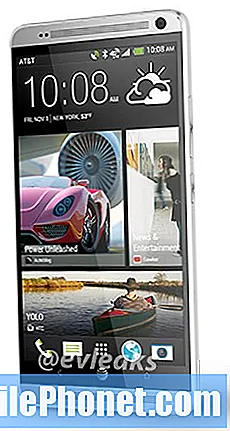콘텐츠 백업 및 시스템 초기화와 같이 스마트 폰의 콘텐츠 및 데이터를 관리하기 위해 컴퓨터를 사용해야하는 경우가 있습니다. USB 커넥터 또는 데이터 케이블을 통해 휴대 전화를 컴퓨터의 USB 포트에 연결하기 만하면되기 때문에이 과정은 간단하고 쉽습니다. 그러나 컴퓨터가 안전하게 연결되어 있어도 휴대 전화를 인식하지 못하는 경우와 같이 예상대로 작동하지 않는 경우가 있습니다. 이와 같은 문제는 운영체제에 관계없이 모든 기기에서 발생할 수 있습니다. 여기서는 새로운 Sony Xperia L2 스마트 폰 인 특정 장치에서 유사한 문제를 다룰 것입니다. 컴퓨터에서 Xperia L2를 인식하지 못하는 동일한 문제가 발생하는 경우이 게시물이 도움이 될 수 있습니다. 문제를 해결하기 위해해야 할 일을 알아 보려면 계속 읽으십시오.
솔루션을 찾으려고하는 동안 당사 사이트를 찾은 스마트 폰 소유자의 경우 귀하의 휴대폰이 당사가 지원하는 장치 중 하나인지 확인하십시오. 그렇다면 해당 장치에 대한 문제 해결 페이지를 방문하여 해당 장치를 탐색하여 유사한 문제를 찾고 당사의 솔루션 및 해결 방법을 자유롭게 사용하십시오. 그러나 그 후에도 여전히 도움이 필요하면 Android 문제 설문지를 작성하고 제출을 눌러 문의하십시오.
첫 번째 해결책 : 전화기를 재부팅하십시오.
이것은 전화기의 사소한 소프트웨어 문제 일 수 있으며 소프트 리셋을 다시 시작하면 해결할 수 있습니다. 아직 오랫동안 기기를 다시 시작하지 않았다면 일부 앱이 다운되어 결국 전화 시스템에 영향을 미칠 수 있습니다. 즉, 다음 단계에 따라 Xperia L2를 다시 시작합니다 (소프트 리셋).
- 휴대 전화를 전원에 연결 한 상태에서 힘 과 볼륨 업 약 15 초 동안 키를 동시에 누릅니다.
- 휴대 전화가 세 번 진동하면 두 키를 놓습니다. 그런 다음 전화기가 종료됩니다.
- 30 초 후 전원 키 다시 켜십시오.
전화기가 완전히 부팅되면 컴퓨터에 다시 연결하고 문제가 해결되었는지 확인하십시오. 그렇지 않은 경우 다음 옵션을 시도하십시오.
두 번째 해결 방법 : 휴대폰 소프트웨어를 최신 Android 버전으로 업데이트하십시오.
소프트웨어 업데이트는 새로운 기능과 시스템 개선 사항뿐만 아니라 버그 수정도 제공합니다. 즉, 휴대 전화에 사용 가능한 최신 업데이트를 설치하면 특히 문제가 일부 버그로 인해 발생하는 경우 도움이 될 수 있습니다. Sony Xperia L2에서 새 소프트웨어 업데이트를 확인하려면 다음 단계를 따르십시오.
- 이동 설정.
- 꼭지 전화에 대해서.
- 꼭지 소프트웨어 업데이트.
- 일반적으로 새 소프트웨어 버전을 사용할 수있는 경우 알림 메시지가 표시됩니다.
- 업데이트 세부 정보를 읽고 검토 한 다음 화면의 나머지 지시에 따라 업데이트 다운로드 및 설치 프로세스를 완료합니다.
그런 다음 새 업데이트가 성공적으로 설치되면 iPhone이 다시 시작됩니다. 완전히 부팅되면 컴퓨터에 다시 연결하고 이제 인식되는지 확인합니다.
세 번째 해결 방법 : 휴대폰을 안전 모드로 부팅 한 다음 컴퓨터에 다시 연결합니다.
앱은 어떤 시점에서 불량하거나 오작동 할 수 있습니다. 그리고 이런 일이 발생하면 장치가 의도 한대로 작동하지 않을 가능성이 있습니다. 이것이이 문제의 원인이 아닌지 확인하려면 Xperia L2에서 안전 모드를 활성화 한 다음 안전 모드에서 실행하는 동안 컴퓨터에 연결해보세요. 알아 보려면 먼저 다음 단계에 따라 휴대 전화를 안전 모드로 부팅하세요.
- 장치의 전원이 켜져있는 동안 힘 단추.
- 그런 다음 길게 터치 전원 끄기 전화가 종료 될 때까지 옵션.
- 휴대 전화가 다시 시작될 때까지 기다립니다. 안전 모드.
컴퓨터가 안전 모드에서 실행중인 휴대 전화를 인식하면 다운로드 한 앱 중 어느 앱이 트리거인지 식별해야합니다. 문제가 발생하기 전에 다운로드 한 최신 앱일 수 있습니다. 새 앱을 개별적으로 제거해야 할 수 있습니다.
네 번째 해결 방법 : 휴대폰 설정을 공장 기본값으로 재설정 한 다음 다시 연결합니다.
마지막으로 고려할 수있는 옵션은 마스터 재설정입니다. 이것은 실행 가능한 선택이 아닐 수 있지만, 특히 휴대폰의 복잡한 소프트웨어 오류가 원인 인 경우 문제를 해결하는 열쇠가 될 수 있습니다. 한 번 찍으려면 프로세스에서 삭제 될 모든 데이터를 백업하십시오. 그런 다음 다음 단계에 따라 Sony Xperia L2를 마스터 재설정하십시오.
- 에 앱 메뉴.
- 꼭지 설정.
- 꼭지 백업 및 재설정.
- 그런 다음 공장 초기화.
- 꼭지 초기화전화 선택권.
- 메시지가 표시되면 PIN 또는 암호와 같은 장치 자격 증명을 입력하여 계속하다.
- 그런 다음 옵션을 탭하여 재설정을 확인하십시오. 모두 지우기.
재설정이 완료되면 전화기가 다시 시작됩니다. 성공적으로 부팅 될 때까지 기다린 다음 컴퓨터에 연결합니다.
컴퓨터에서 외부 장치를 제거한 다음 휴대폰을 다시 연결합니다.
현재 컴퓨터에 연결된 외부 장치는 특히 손상되었을 때 전화 또는 컴퓨터 시스템과 충돌을 일으킬 수 있습니다. 이를 배제하려면 메모리 카드, 플래시 드라이브 및 기타 액세서리를 포함한 모든 외부 장치를 컴퓨터에서 제거한 다음 삽입하지 않고 휴대폰을 다시 연결하십시오.
필요한 드라이버와 소프트웨어를 컴퓨터에 다운로드하여 설치하십시오.
휴대 전화가 충전되지만 연결되었을 때 인식되지 않는 경우 Sony Xperia L2 용 USB 드라이버를 컴퓨터 (Windows PC)에 다운로드하여 설치합니다. 필요한 드라이버가 누락되어 컴퓨터가 휴대 전화를 감지하지 못할 수 있습니다. 따라서 휴대 전화를 컴퓨터 포트에 연결할 때 할 수있는 것은 충전뿐입니다. Mac OS X를 사용하는 경우 먼저 Android 파일 전송 도구를 다운로드하여 설치해야 할 수 있습니다.
컴퓨터에서 보안 소프트웨어 또는 방화벽을 비활성화하십시오.
컴퓨터에서 방화벽, 바이러스 백신 또는 기타 보안 제품군을 활성화 한 경우 먼저 비활성화하여 오류가 발생하지 않도록하십시오. 보안 소프트웨어가 보안상의 이유로 기기를 차단했을 수 있으므로 기기가 이미 연결되어 있어도 컴퓨터가 기기를 감지하거나 액세스 할 수 없습니다. 즉, 컴퓨터에서 유사한 도구를 일시적으로 비활성화하고 문제가 해결되는지 확인하십시오.
추가 지원 요청
컴퓨터 제조업체에 문의하여 Sony Xperia L2를 인식 할 수 있도록 장치를 구성하는 데 추가 지원을 요청하십시오. 또한 필요한 모든 드라이버가 컴퓨터에 설치되어 있는지 확인하십시오. 필요한 경우 전체 프로세스를 안내 할 수 있으므로 전화를 걸어보세요.
우리와 접촉
우리는 항상 귀하의 문제, 질문 및 제안에 열려 있으므로이 양식을 작성하여 언제든지 문의하십시오. 이것은 우리가 제공하는 무료 서비스이며 한 푼도 청구하지 않습니다. 하지만 매일 수백 개의 이메일이 수신되며 모든 이메일에 답장하는 것은 불가능합니다. 그러나 우리는 우리가받는 모든 메시지를 읽습니다. 우리가 도움을 준 사람들을 위해 우리의 게시물을 친구에게 공유하거나 단순히 Facebook 및 Google+ 페이지를 좋아하거나 Twitter에서 팔로우하여 소식을 전하십시오.